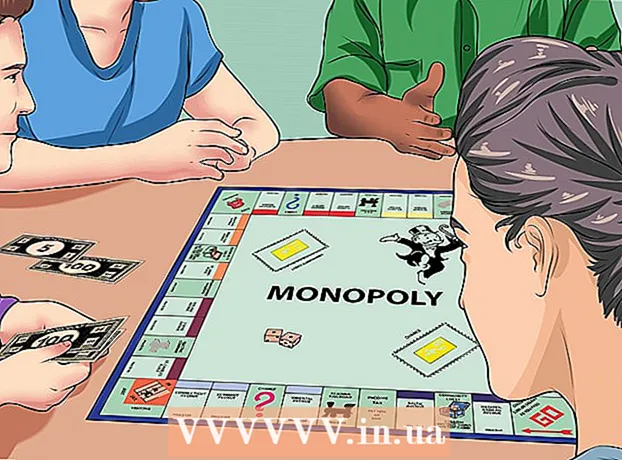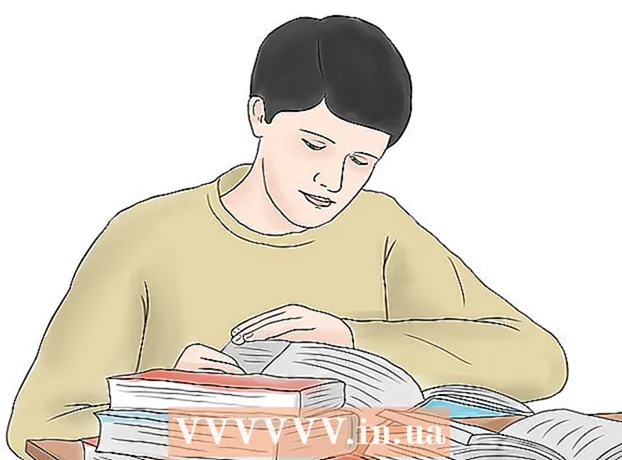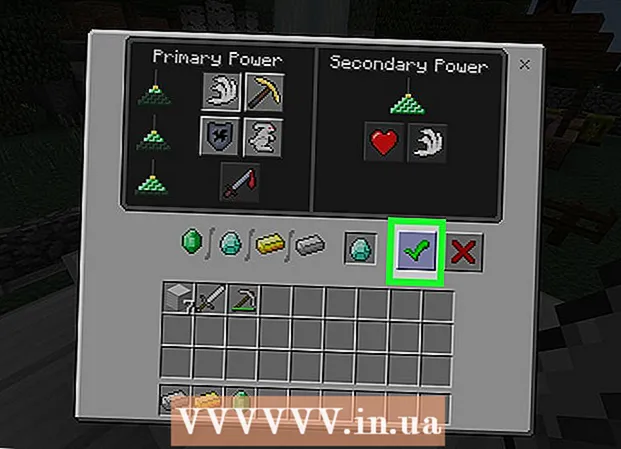Yazar:
Randy Alexander
Yaratılış Tarihi:
24 Nisan 2021
Güncelleme Tarihi:
1 Temmuz 2024
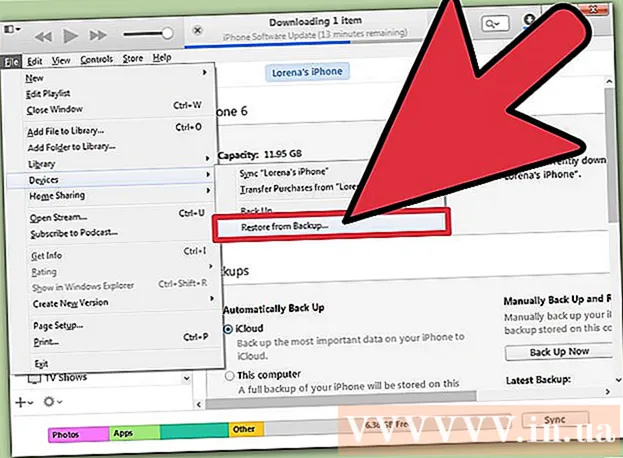
İçerik
Cydia, jailbreak'li iOS cihazlarının özellikle jailbreak'li cihaz için uygulama veya tweaks bulup indirmesine izin veren bir uygulamadır. Artık Cydia'yı kullanmak istemiyorsanız, jailbreak'i cihazınızdan kaldırabilir veya tamamen kaldırabilirsiniz. Cydia'dan hoşlanmıyorsanız, uygulamayı kaldırmanız yeterlidir. Cihazı bir Apple merkezine götürmeyi planlıyorsanız, jailbreak'i tamamen kaldırın, böylece garantiden mahrum kalmaz.
Adımlar
Yöntem 1/2: Cydia paketlerini ve uygulamalarını silin
Cydia'yı açın. Cydia'yı cihazınızdan kaldırabilir ve jailbreak yapmaya devam edebilirsiniz. Cydia olmadan, jailbreak sırasında bir şeyler ters gittiğinde cihaz güvenli moda geçemeyecektir.

Ekranın altındaki "Yüklendi" sekmesini tıklayın. Kurulu tüm paketlerin bir listesi açılacaktır.
Cihazınızdan kaldırmak istediğiniz ince ayar veya uygulamaya dokunun. Seçeneğin Ayrıntılar sayfası açılır.

Sağ üst köşedeki "Değiştir" düğmesini tıklayın ve "Kaldır" ı seçin. Bu öğe, kaldırma sırasına eklenecektir.
Kaldırma sırasına daha fazla paket eklemeyi seçmek için "Sıraya Devam Et" i tıklayın.

Kaldırılacak tüm paketleri seçene kadar bu işlemi tekrarlayın. Sırayı bitirdikten sonra "Yüklendi" sekmesine dönün.
"Kuyruk" düğmesini tıklayın ve "Onayla" yı tıklayın. Seçtiğiniz tüm paketler silinecektir.
"Yüklü" sekmesine geri dönün ve "Kullanıcı" listesini seçin. En önemli paketlerin bir listesi görünecektir.
"Cydia Installer" paketini kaldırın. "Cydia Installer" ayrıntılar sayfasını açın ve "Değiştir" düğmesine tıklayın, "Kaldır" ı seçin ve ardından onaylamak için "Onayla" düğmesine tıklayın Cydia kaldırıldıktan sonra, cihaz yeniden başlatılacaktır.
Yöntem 2/2: Jailbreak'i silin
İOS cihazını bilgisayara bağlayın. İPhone, iPad veya iPod Touch'ınızı bilgisayara bağlamak için bir USB kablosu kullanın. Jailbreak'i tamamen kaldırdıktan sonra, ince ayarlar ve uygulamalar cihazınızdan kaldırılır.
Kendi kendine açılmazsa iTunes'u açın. Cihazı fabrika ayarlarına yedeklemek ve geri yüklemek için iTunes'u kullanacağız, bu jailbreak'i ve Cydia'nın tüm izlerini kaldırmak içindir. Verileriniz kalır, ancak jailbreak tweaks verileri kaybolur.
İTunes penceresinin üst kısmında iOS cihazınızı seçin. Özet penceresi açılır.
"Bu bilgisayar" ı seçin ve düğmesine tıklayın.Şimdi yedekle (Şimdi yedekle). Cihazın tam bir yedeği oluşturulacak ve bilgisayardaki sabit sürücüye kaydedilecektir. Bu yedeklemenin tamamlanması birkaç dakika sürer.
Düğmeye bas.İPhone / iPad / iPod'u Geri Yükle ... (İPhone / iPad / iPod'u kurtarın). iTunes, geri yükleme işlemi gerçekleşmeden önce onaylamanızı isteyecektir. İOS cihazının tamamen silinmesi birkaç dakika sürecektir.
Geri yükleme tamamlandığında yedeklemeyi yeniden yükleyin. Aygıtınızı geri yükledikten sonra iTunes, onu yeni olarak ayarlamak veya bir yedeklemeyi geri yüklemek arasında seçim yapmanıza izin verecektir. Yeni oluşturduğunuz ve geri yüklediğiniz yedeği seçin. Tüm veriler ve önceki ayarlar geri yüklenecektir (yüklediğiniz jailbreak, Cydia, tweaks ve Cydia uygulamaları hariç).
- Yedekleme geri yükleme işlemi birkaç dakika sürecektir. İlerlemeyi iOS cihazınızın ekranından takip edebilirsiniz.